Dostarczanie zdarzeń do elementów webhook przy użyciu tematów przestrzeni nazw — interfejs wiersza polecenia platformy Azure (wersja zapoznawcza)
Artykuł zawiera instrukcje krok po kroku dotyczące publikowania zdarzeń w usłudze Azure Event Grid w formacie JSON cloudEvents i dostarczania tych zdarzeń przy użyciu modelu dostarczania wypychanego. Aby być konkretnym, należy użyć interfejsu wiersza polecenia platformy Azure i narzędzia Curl do publikowania zdarzeń w temacie przestrzeni nazw w usłudze Event Grid i wypychania tych zdarzeń z subskrypcji zdarzeń do miejsca docelowego programu obsługi elementów webhook. Aby uzyskać więcej informacji na temat modelu dostarczania wypychanych, zobacz Push delivery overview (Omówienie dostarczania wypychanych).
Uwaga
Rozszerzenie usługi Event Grid interfejsu wiersza polecenia platformy Azure nie obsługuje jeszcze przestrzeni nazw ani żadnych zawartych w nim zasobów. Użyjemy zasobu interfejsu wiersza polecenia platformy Azure do utworzenia zasobów usługi Event Grid.
Jeśli nie masz subskrypcji platformy Azure, przed rozpoczęciem utwórz bezpłatne konto platformy Azure.
Wymagania wstępne
Użyj środowiska powłoki Bash w usłudze Azure Cloud Shell. Aby uzyskać więcej informacji, zobacz Szybki start dotyczący powłoki Bash w usłudze Azure Cloud Shell.
Jeśli wolisz uruchamiać polecenia referencyjne interfejsu wiersza polecenia lokalnie, zainstaluj interfejs wiersza polecenia platformy Azure. Jeśli korzystasz z systemu Windows lub macOS, rozważ uruchomienie interfejsu wiersza polecenia platformy Azure w kontenerze Docker. Aby uzyskać więcej informacji, zobacz Jak uruchomić interfejs wiersza polecenia platformy Azure w kontenerze platformy Docker.
Jeśli używasz instalacji lokalnej, zaloguj się do interfejsu
az loginwiersza polecenia platformy Azure przy użyciu polecenia . Aby ukończyć proces uwierzytelniania, wykonaj kroki wyświetlane w terminalu. Aby uzyskać inne opcje logowania, zobacz Logowanie się przy użyciu interfejsu wiersza polecenia platformy Azure.Po wyświetleniu monitu zainstaluj rozszerzenie interfejsu wiersza polecenia platformy Azure podczas pierwszego użycia. Aby uzyskać więcej informacji na temat rozszerzeń, zobacz Korzystanie z rozszerzeń w interfejsie wiersza polecenia platformy Azure.
Uruchom polecenie az version, aby znaleźć zainstalowane wersje i biblioteki zależne. Aby uaktualnić do najnowszej wersji, uruchom polecenie az upgrade.
Ten artykuł wymaga wersji 2.0.70 lub nowszej interfejsu wiersza polecenia platformy Azure. W przypadku korzystania z usługi Azure Cloud Shell najnowsza wersja jest już zainstalowana.
Włączanie dostawcy zasobów usługi Event Grid
Jeśli usługa Event Grid nie była wcześniej używana w ramach subskrypcji platformy Azure, może być konieczne zarejestrowanie dostawcy zasobów usługi Event Grid. Uruchom następujące polecenie, aby zarejestrować dostawcę:
az provider register --namespace Microsoft.EventGridUkończenie rejestracji może zająć trochę czasu. Aby sprawdzić stan, uruchom następujące polecenie:
az provider show --namespace Microsoft.EventGrid --query "registrationState"Gdy właściwość
registrationStateuzyska wartośćRegistered, można kontynuować.
Tworzenie grupy zasobów
Grupę zasobów platformy Azure można utworzyć za pomocą polecenia az group create. Ta grupa zasobów służy do przechowywania wszystkich zasobów utworzonych w tym artykule.
Ogólne kroki używania usługi Cloud Shell do uruchamiania poleceń to:
- Wybierz pozycję Otwórz usługę Cloud Shell, aby wyświetlić okno usługi Azure Cloud Shell w okienku po prawej stronie.
- Skopiuj polecenie i wklej je w oknie usługi Azure Cloud Shell.
- Naciśnij klawisz ENTER, aby uruchomić to polecenie.
Zadeklaruj zmienną do przechowywania nazwy grupy zasobów platformy Azure. Określ nazwę grupy zasobów, zastępując
<your-resource-group-name>ciąg wartością, którą chcesz.resource_group="<your-resource-group-name>"location="<your-resource-group-location>"Utwórz grupę zasobów. Zmień lokalizację w miarę dopasowania.
az group create --name $resource_group --location $location
Tworzenie przestrzeni nazw
Przestrzeń nazw usługi Event Grid udostępnia zdefiniowany przez użytkownika punkt końcowy, do którego są ogłaszane zdarzenia. Poniższy przykład tworzy przestrzeń nazw w grupie zasobów przy użyciu powłoki Bash w usłudze Azure Cloud Shell. Nazwa przestrzeni nazw musi być unikatowa, ponieważ jest częścią wpisu systemu nazw domen (DNS). Nazwa przestrzeni nazw powinna spełniać następujące reguły:
- Powinna zawierać się od 3 do 50 znaków.
- Powinna być unikatowa w regionie.
- Dozwolone znaki to a-z, A-Z, 0-9 i -
- Nie należy rozpoczynać od zarezerwowanych prefiksów słów kluczowych, takich jak
Microsoft,SystemlubEventGrid.
Zadeklaruj zmienną do przechowywania nazwy przestrzeni nazw usługi Event Grid. Określ nazwę przestrzeni nazw, zastępując ciąg
<your-namespace-name>wartością, którą chcesz.namespace="<your-namespace-name>"Tworzenie przestrzeni nazw. Możesz zmienić lokalizację, w której została wdrożona.
az eventgrid namespace create -g $resource_group -n $namespace -l $location
Tworzenie tematu przestrzeni nazw
Utwórz temat używany do przechowywania wszystkich zdarzeń publikowanych w punkcie końcowym przestrzeni nazw.
Zadeklaruj zmienną do przechowywania nazwy tematu przestrzeni nazw. Określ nazwę tematu przestrzeni nazw, zastępując ciąg
<your-topic-name>wartością, którą chcesz.topic="<your-topic-name>"Utwórz temat przestrzeni nazw:
az eventgrid namespace topic create -g $resource_group -n $topic --namespace-name $namespace
Tworzenie punktu końcowego komunikatów
Przed subskrybowaniem tematu przestrzeni nazw utwórzmy punkt końcowy komunikatu o zdarzeniu. Zazwyczaj w punkcie końcowym akcje są wykonywane na podstawie danych zdarzenia. Aby uprościć ten przewodnik Szybki start, wdrożysz wstępnie utworzoną aplikację internetową, która wyświetla komunikaty o zdarzeniach. Wdrożone rozwiązanie zawiera plan usługi App Service, aplikację internetową usługi App Service i kod źródłowy z repozytorium GitHub.
Skopiuj następujące polecenie, określ nazwę aplikacji internetowej (przykład podglądu usługi Event Grid) i naciśnij klawisz ENTER, aby uruchomić polecenie. Zastąp
<your-site-name>unikatową nazwą aplikacji internetowej. Nazwa aplikacji internetowej musi być unikatowa, ponieważ stanowi część wpisu DNS.sitename="<your-site-name>"Uruchom polecenie ,
az deployment group createaby wdrożyć aplikację internetową przy użyciu szablonu usługi Azure Resource Manager.az deployment group create \ --resource-group $resource_group \ --template-uri "https://raw.githubusercontent.com/Azure-Samples/azure-event-grid-viewer/master/azuredeploy.json" \ --parameters siteName=$sitename hostingPlanName=viewerhost
Ukończenie wdrożenia może potrwać kilka minut. Po pomyślnym wdrożeniu należy wyświetlić aplikację sieci Web i upewnić się, że jest uruchomiona. W przeglądarce internetowej przejdź do: https://<your-site-name>.azurewebsites.net. Powinna być widoczna witryna internetowa bez żadnych aktualnie wyświetlanych komunikatów.
Dostarczanie zdarzeń do elementu webhook podglądu usługi Azure Event Grid
Utwórz subskrypcję zdarzeń dostarczania wypychanego do przestrzeni nazw przy użyciu elementu webhook podglądu usługi Azure Event Grid.
Zdefiniuj zmienną do przechowywania nazwy subskrypcji zdarzeń.
event_subscription="<your_event_subscription_name>"Zastąp
EVENTGRIDWEBSITENAMEciąg nazwą witryny sieci Web Podgląd usługi Event Grid. Na przykład:contosoegridviewer.az resource create --api-version 2024-06-01-preview --resource-group $resource_group --namespace Microsoft.EventGrid --resource-type eventsubscriptions --name $event_subscription --parent namespaces/$namespace/topics/$topic --location $location --properties "{\"eventDeliverySchema\": \"CloudEventSchemaV1_0\",\"deliveryConfiguration\":{\"deliveryMode\":\"Push\",\"push\":{\"destination\":{\"endpointType\":\"WebHook\",\"properties\":{\"endpointUrl\":\"https:\/\/$sitename.azurewebsites.net\/api/updates\"}}}}}"
Wysyłanie zdarzeń do tematu
Teraz wyślij przykładowe zdarzenie do tematu przestrzeni nazw, wykonując kroki opisane w tej sekcji.
Wyświetlanie listy kluczy dostępu do przestrzeni nazw
Pobierz klucze dostępu skojarzone z utworzoną przestrzenią nazw. Jeden z nich służy do uwierzytelniania podczas publikowania zdarzeń. Aby wyświetlić listę kluczy, musisz najpierw uzyskać pełny identyfikator zasobu przestrzeni nazw. Pobierz go, uruchamiając następujące polecenie:
namespace_resource_id=$(az eventgrid namespace show -g $resource_group -n $namespace --query "id" --output tsv)Pobierz pierwszy klucz z przestrzeni nazw:
key=$(az eventgrid namespace list-key -g $resource_group --namespace-name $namespace --query "key1" --output tsv)
Publikowanie zdarzenia
Pobierz nazwę hosta przestrzeni nazw. Służy do tworzenia punktu końcowego HTTP przestrzeni nazw, do którego są wysyłane zdarzenia. Następujące operacje były najpierw dostępne w wersji
2023-06-01-previewinterfejsu API .publish_operation_uri="https://"$(az eventgrid namespace show -g $resource_group -n $namespace --query "topicsConfiguration.hostname" --output tsv)"/topics/"$topic:publish?api-version=2023-06-01-previewUtwórz przykładowe zdarzenie zgodne z rozwiązaniem CloudEvents :
event=' { "specversion": "1.0", "id": "'"$RANDOM"'", "type": "com.yourcompany.order.ordercreatedV2", "source" : "/mycontext", "subject": "orders/O-234595", "time": "'`date +%Y-%m-%dT%H:%M:%SZ`'", "datacontenttype" : "application/json", "data":{ "orderId": "O-234595", "url": "https://yourcompany.com/orders/o-234595"}} 'Element
datato ładunek zdarzenia. W tym polu można umieścić dowolną poprawnie sformułowaną zawartość JSON. Aby uzyskać więcej informacji na temat właściwości (nazywanych również atrybutami kontekstu), które mogą przejść w zdarzeniu, zobacz specyfikacje CloudEvents .Użyj narzędzia CURL, aby wysłać zdarzenie do tematu. CURL to narzędzie, które wysyła żądania HTTP.
curl -X POST -H "Content-Type: application/cloudevents+json" -H "Authorization:SharedAccessKey $key" -d "$event" $publish_operation_uri
Sprawdź, czy podgląd usługi Azure Event Grid odebrał zdarzenie
Sprawdź, czy aplikacja internetowa Podgląd usługi Azure Event Grid wyświetla zdarzenia odebrane z usługi Event Grid.
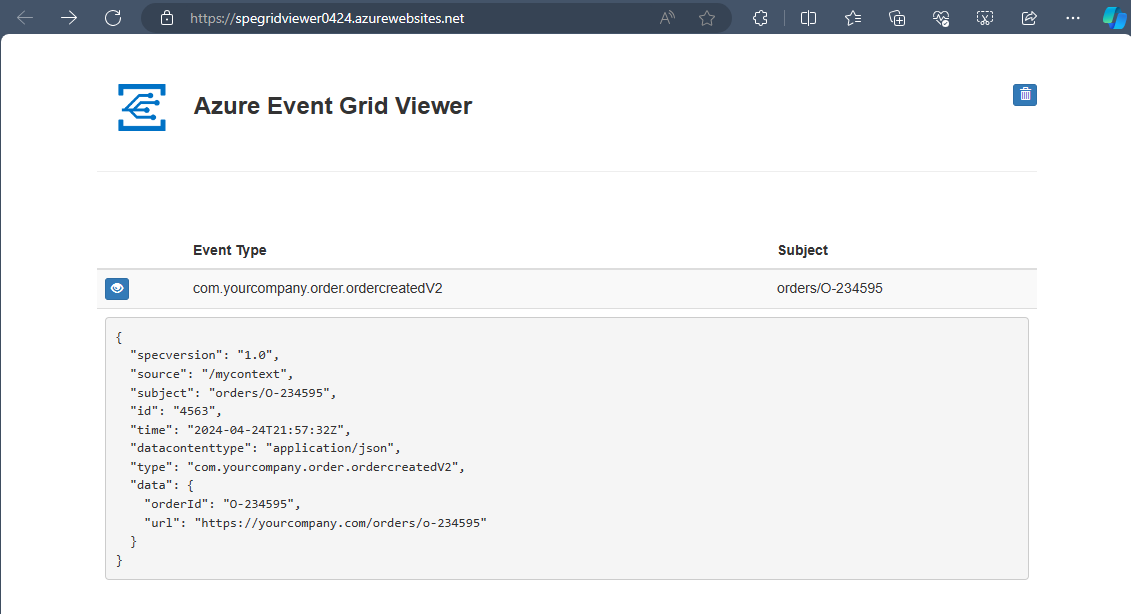
Powiązana zawartość
W tym przewodniku Szybki start użyto elementu webhook jako procedury obsługi zdarzeń. Aby uzyskać przewodnik Szybki start, który używa centrum zdarzeń platformy Azure jako procedury obsługi zdarzeń, zobacz Dostarczanie zdarzeń do usługi Azure Event Hubs przy użyciu tematów przestrzeni nazw.
Opinia
Dostępne już wkrótce: W 2024 r. będziemy stopniowo wycofywać zgłoszenia z serwisu GitHub jako mechanizm przesyłania opinii na temat zawartości i zastępować go nowym systemem opinii. Aby uzyskać więcej informacji, sprawdź: https://aka.ms/ContentUserFeedback.
Prześlij i wyświetl opinię dla
